Sie denken wahrscheinlich nicht viel über Speicherplatz-Analysatoren nach, bis Sie einen benötigen. Wenn die Fehlermeldung auf Ihrem Desktop anzeigt, dass Sie nicht genug Platz auf Ihrer Festplatte haben, ist es verlockend, alte Songs zu löschen oder unscharfe Bilder aus Ihrem Fotoalbum zu entfernen.
Hier kommt ein Festplatten-Analysator ins Spiel. Diese Art von Dienstprogramm betrachtet Ihre Festplatte als Ganzes und schlüsselt auf, was den meisten Speicherplatz beansprucht. Die verschiedenen Analyseprogramme sortieren und organisieren die Informationen auf unterschiedliche Weise, aber sie alle verfolgen dasselbe Ziel: Ihnen zu zeigen, was den meisten Speicherplatz belegt (und hoffentlich auch, wie Sie unnötigen Festplatten-Ballast loswerden können). In diesem Artikel stellen wir Ihnen unsere Lieblings-Tools zur Festplatten-Analyse vor.
| Bewertung | Name | Features | Info |
|---|---|---|---|
| 1 | CleanMyMac | Der leistungsstärkste visuelle Festplatten-Analysator | Link |
| 2 | DaisyDisk | Bietet praktische Speicherkategorien | Link |
| 3 | Grand Perspective | Rechteckige Darstellung des Speichers | Link |
Ein Festplatten-Analysator ist ein wichtiger Teil Ihres Speichermanagements, aber nicht der einzige. In Kombination mit einem Tool, das nach Junk-Daten sucht und diese vollständig und dauerhaft löscht, kann er die Leistung Ihres Mac erheblich verbessern. Er bietet Ihnen einen Überblick über Ihre Festplatte und hilft Ihnen, eine individuelle Speicherstrategie zu entwickeln, die Ihre Prioritäten widerspiegelt.
Die besten Speicherplatz-Analysatoren für Mac
Wie können Sie feststellen, welcher Speichermanager für Sie geeignet ist? Der Standard-Finder bietet doch eine ziemlich ordentliche Funktionalität. Warum also nicht einfach den Finder verwenden?
Um ein Gefühl dafür zu bekommen, was es alles auf dem Markt gibt, haben wir uns auf die Suche nach den besten Speicherplatz-Analysatoren für Mac gemacht:
1. CleanMyMac: Ein erstklassiges Festplattenanalyseprogramm für Mac
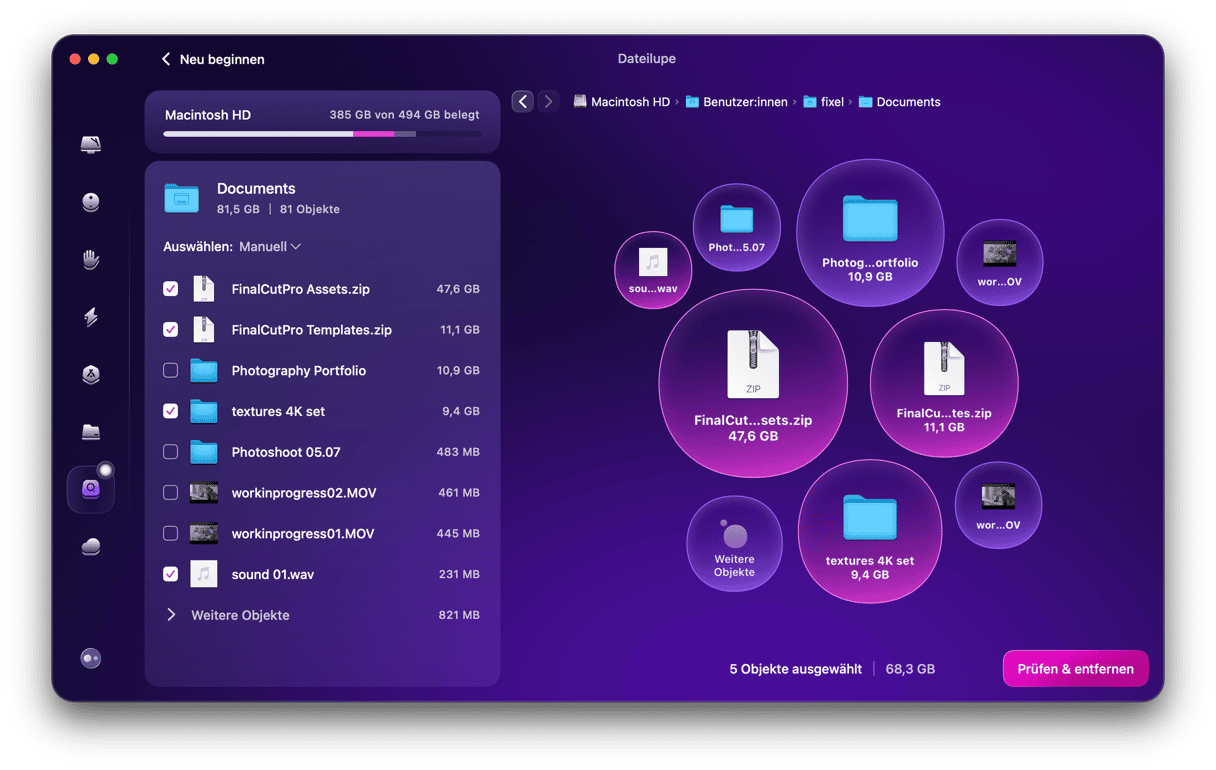
Ganz oben auf unserer Liste steht CleanMyMac, ein von Apple notarisierter Mac-Cleaner, der mehrere Tools zur Analyse und Bereinigung Ihres Speichers enthält. Das macht ihn so besonders:
- Sie können CleanMyMac 7 Tage lang kostenlos testen und Ihr Abo jederzeit kündigen, wenn Ihnen die App nicht gefällt. Holen Sie sich hier Ihre kostenlose Testversion
- Wichtige Systemordner und Dateien sind geschützt
- Einfache mehrstufige Navigation und weitere Tools zur Festplattenwartung
Als Festplattenanalysator hat CleanMyMac viel zu bieten. Mit der äußerst praktischen Funktion „Dateilupe“ können Sie Ihren Speicherplatz organisieren und das Chaos auf ein Minimum reduzieren. Innerhalb weniger Minuten scannt die App die Dateien auf Ihrem Mac und erstellt eine interaktive Speicherkarte.
Sie können dann jeden Ordner überprüfen und sehen, welche Dateien den meisten Speicherplatz belegen. Überflüssige Dateien können Sie anschließend endgültig entfernen.
Neben der „Dateilupe“ verfügt die App über die Funktion „Mein Krempel“, mit der sich Duplikate und ähnliche Bilder schnell finden lassen, sowie über die Funktion „Bereinigung“, mit der sich Datenmüll mit nur wenigen Klicks entfernen lässt.
Die Benutzeroberfläche von CleanMyMac ist sehr intuitiv und benutzerfreundlich. Das macht die App zu unserer ersten Wahl für die Festplattenanalyse.
2. DaisyDisk: Ein eleganter Festplatten-Analysator für Mac
_1641927952.png)
Die schönen Mapping-Features von DaisyDisk verdienen definitiv Stilpunkte. Die App stellt Ihre Festplatte als ein buntes, in Segmente unterteiltes Rad dar.
Sie können in die einzelnen Segmente klicken, um bestimmte Speicherbereiche heranzuzoomen. Mit einem einfachen Drag-and-Drop Tool stellen Sie die Dateien zusammen, die Sie löschen möchten. Ein Zähler addiert dabei den Speicherplatz, den Sie durch das Löschen der Dateien freigeben.
Mit der integrierten Vorschaufunktion von DaisyDisk können Sie den Inhalt ausgewählter Dateien, sogar von Videos, überprüfen. Auf diese Weise können Sie sicherstellen, dass Sie nicht versehentlich etwas löschen, was Sie lieber behalten möchten.
3. Finder: Der klassische Festplatten-Analysator für Mac
_1641928021.png)
Finder ist der standardmäßige Speichermanager auf jedem Mac-Computer. Das lächelnde blaue Gesichtssymbol ist seit Jahren ein Synonym für macOS, und für den gelegentlichen Benutzer ist Finder kein schlechter Festplatten-Analysator.
Dem Finder fehlt die technische Finesse der anderen hier aufgelisteten Programme, aber er ist mehr als fähig, Ihre Festplatte nach Dateigröße zu sortieren und Ihnen ein grobes, aber nützliches Bild davon zu geben, was den meisten Speicherplatz beansprucht.
4. Grand Perspective: Ein großartiger Speicher-Manager für Mac
_1641928092.png)
Grand Perspective ist ein Programm, das es schon seit geraumer Zeit in der Mac-Welt gibt, und es mag ein wenig veraltet wirken. Die kastenförmige Anzeige im Stil einer Heatmap ist jedoch eine überraschend effektive Möglichkeit, um Datenblöcke auf Ihrer Festplatte zu visualisieren.
Sie können die Einstellungen so anpassen, dass mehr als nur die Dateigröße anzeigt wird: Die Heatmap kann nach Dateialter, letzter Änderung und mehr kodiert werden. Grand Perspective ist jedoch technischer als seine jüngeren Konkurrenten und erfordert ein wenig mehr Aufwand, um die Ergebnisse zu entschlüsseln.
5. Disk Inventory X: Ein nützliches Mac-Tool zur Festplattenverwaltung
_1641928150.png)
Disk Inventory X ist ein weiterer Festplatten-Analysator, den es schon eine Weile gibt. Sein Alter zeigt sich in der etwas veralteten Anzeige, aber die Baumdarstellung Ihrer Festplatte ist eine hervorragende Möglichkeit, um zu sehen, was Ihren Speicher belegt.
Disk Inventory X verpasst in unserem Ranking einen der vorderen Plätze, weil ein Update dringend notwendig ist und sich das Baumdarstellungs-Feature schwierig einstellen lässt.
6. OmniDiskSweeper: Ein technischer Festplattenmanager für Mac
_1641928202.png)
Wie die anderen hier besprochenen Programme scannt und interpretiert OmniDiskSweeper Ihre Festplattendaten. Im Gegensatz zu den anderen Tools werden diese Daten jedoch nicht visualisiert.
Das Programm bietet dem Benutzer zwar viele Rohdaten und Kontrollmöglichkeiten, erfordert aber ein höheres Maß an technischem Geschick als die anderen Programme. Es verlässt sich darauf, dass Sie, der Benutzer, entscheiden, was sicher gelöscht werden kann.
Fazit
Die Wahl des besten Speichermanagers hängt von Ihren Anwenderkenntnissen ab. Natürlich können Sie immer den Finder verwenden, aber mit speziellen Tools können Sie sehr viel mehr erreichen. Wem Omnisweeper zu kompliziert ist, der kann sich CleanMyMac's Space Lens ansehen – das Tool ist optisch ansprechend und zugleich leistungsstark.




